Comment réparer l'erreur d'installation de Visual Studio 2022 sur Windows ?
Problème: Bonjour. J'ai essayé d'installer Visual Studio 2022 sur mon ordinateur Windows 10 mais après l'installation, je reçois l'erreur : « Impossible d'installer Microsoft.NetCore.HostPath ». Existe-t-il des solutions ?
Réponse fournie
Microsoft Visual Studio est un IDE (environnement de développement intégré) développé par Microsoft et utilisé pour différents types de développement de logiciels tels que des programmes informatiques, des sites Web, des applications Web, des services Web et des applications mobiles. Visual Studio est compatible avec 36 langages de programmation différents, notamment C, C++, C++/CLI, Visual Basic .NET, C#, F#, JavaScript, TypeScript, XML, XSLT, HTML et CSS. D'autres langages peuvent être pris en charge par le biais de plug-ins.
Grâce à Visual Studio, les programmeurs peuvent :
- Naviguer, écrire et corriger le code rapidement
- Déboguer, profiler et diagnostiquer les problèmes
- Écrire du code avec des outils de test
- Utiliser le contrôle de version, et collaborer efficacement
Depuis le 8 novembre 2021, la version actuelle de Visual Studio prête pour la production est la 2022, avec des versions plus anciennes telles que 2013 et 2015 sur le support étendu, et 2017 et 2019 sur le support général. Cependant, certains utilisateurs ont rencontré des problèmes lorsqu'ils ont essayé d'installer la dernière version de Visual Studio. Plusieurs d'entre eux reçoivent des erreurs d'installation, telles que « Impossible d'installer Microsoft.NetCore.HostPath. »
Les causes de cette erreur sont nombreuses. Nous vous recommandons donc d'utiliser un outil de réparation tel que FortectMac Washing Machine X9, qui peut résoudre automatiquement les problèmes Windows sous-jacents, tels que les erreurs système, les BSoD, les problèmes de registre et les fichiers corrompus. En l'utilisant, vous éviterez également un interminable processus de dépannage.

Si vous souhaitez commencer la résolution du problème, suivez les instructions du guide étape par étape :
Méthode 1. Désactiver tous les logiciels antivirus tiers
Certains programmes de sécurité risquent d'entrer en conflit avec vos applications, en percevant par erreur certains fichiers comme non sécurisés. Ainsi, il est connu que la suppression ou la désactivation d'un logiciel antivirus a aidé certains utilisateurs lorsqu'ils ont essayé d'installer Visual Studio 2022.
- Faites un clic droit sur l'icône de l'antivirus et sélectionnez Désactiver
- Vous pouvez également double-cliquer sur l'icône de l'antivirus et rechercher l'option Désactiver
- Vous pouvez également ouvrir votre programme antivirus et activer l'option Faire confiance à ce projet sur la page des processus bloqués
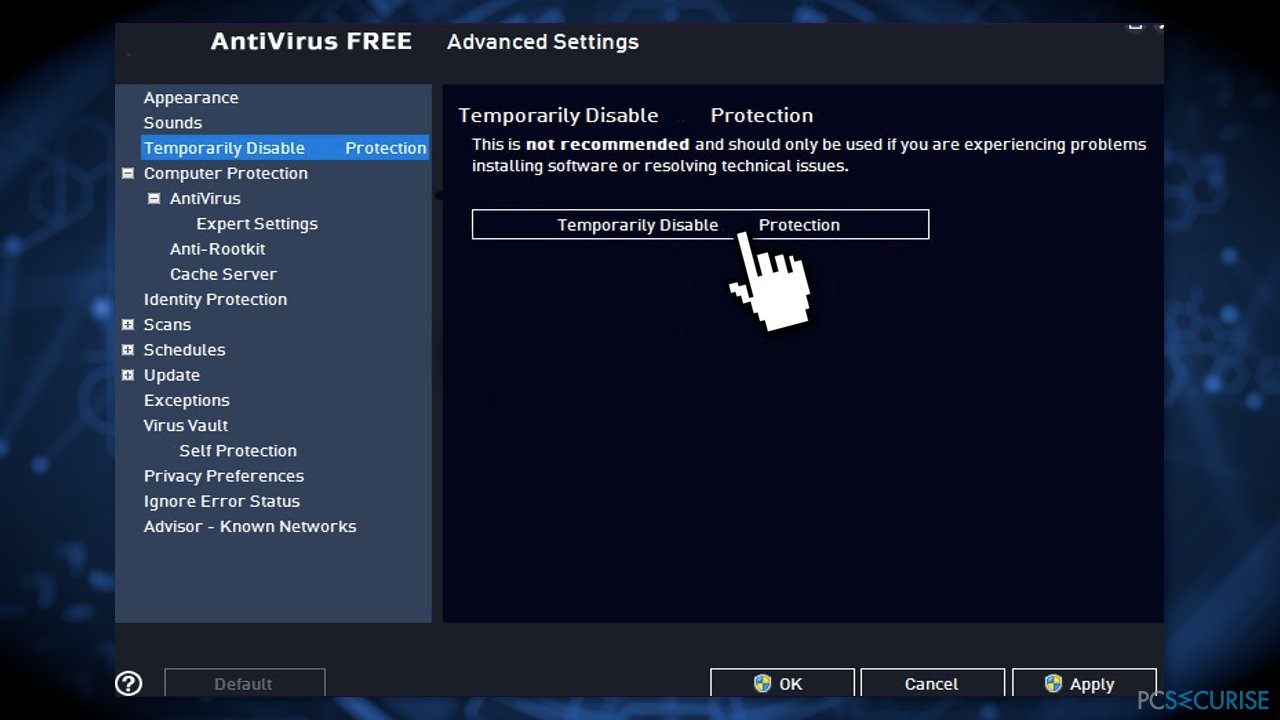
Méthode 2. Exécuter SFC
Utilisez les commandes de l'Invite de commandes pour réparer les fichiers système corrompus :
- Ouvrez l'Invite de commande en tant qu'administrateur
- Tapez ce qui suit et appuyez sur la touche Entrée :
sfc /scannow
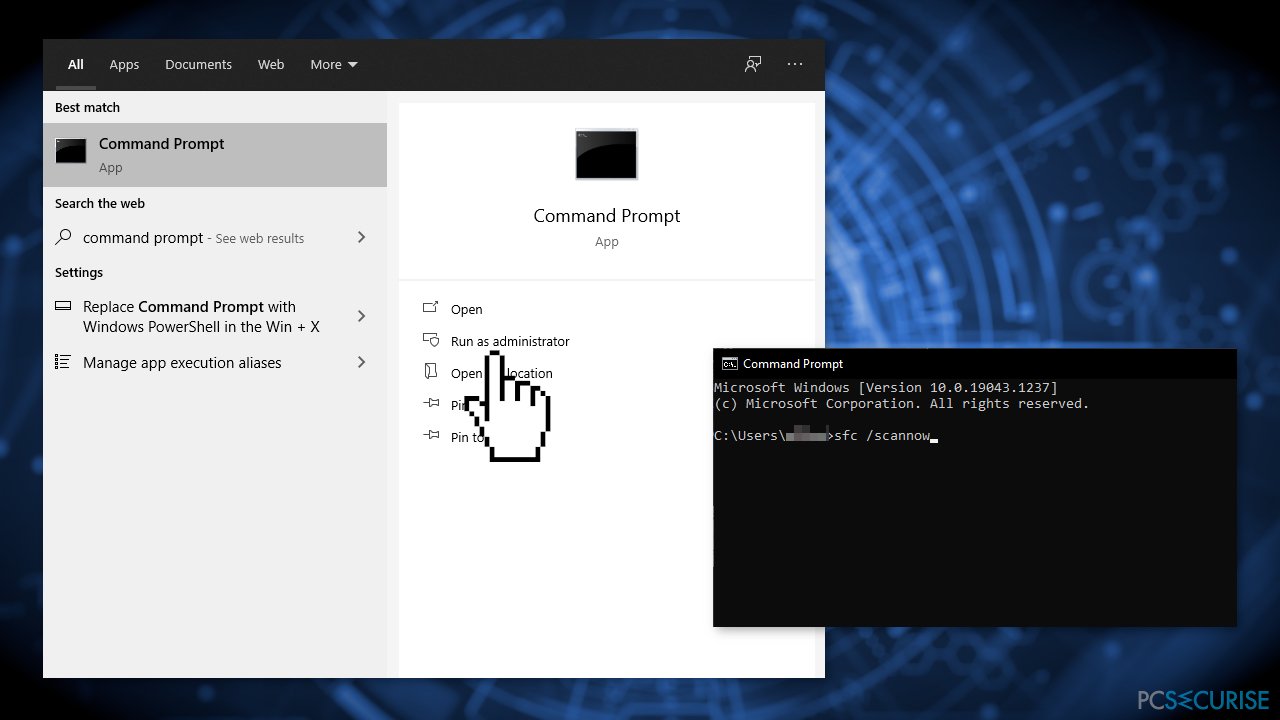
- Redémarrez votre système
- Si SFC renvoie une erreur, utilisez les lignes de commande suivantes, en appuyant sur Entrée après chacune d'elles :
DISM /Online /Cleanup-Image /CheckHealth
DISM /Online /Cleanup-Image /ScanHealth
DISM /Online /Cleanup-Image /RestoreHealth
Méthode 3. Vérifier le disque
- Vérifiez si votre disque n'est pas endommagé. Vous pouvez effectuer des vérifications en utilisant l'Invite de commande administrative :
- Si vous utilisez un HDD comme pilote principal (où votre système d'exploitation est installé – C : par défaut), utilisez la commande suivante et appuyez sur Entrée :
chkdsk c: /f - Si vous utilisez un SSD, utilisez la commande suivante :
chkdsk c: /f /r /x
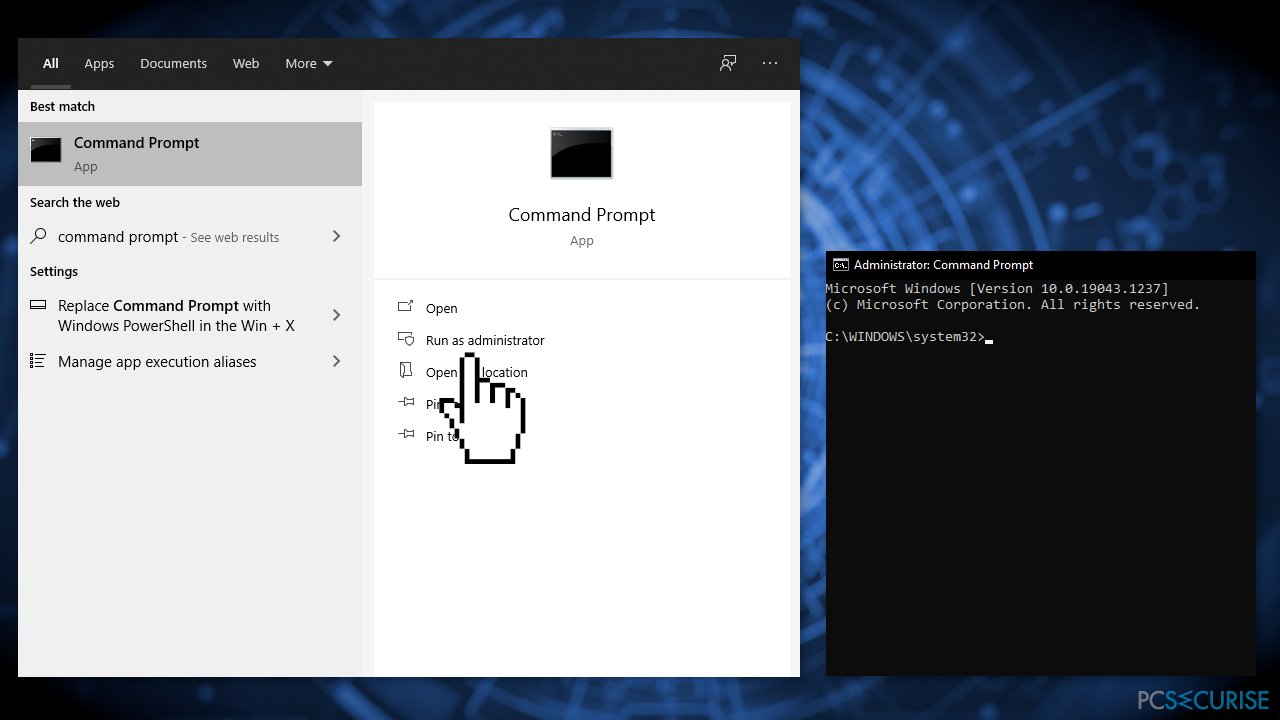
- Si vous recevez une erreur, tapez Y et appuyez sur Entrée
- Redémarrez votre appareil pour procéder à la vérification
Méthode 4. Réparer Visual Studio
- Trouvez le Visual Studio Installer sur votre ordinateur
- Dans le Visual Studio Installer, recherchez l'installation de Visual Studio que vous voulez réparer. Choisissez ensuite Réparer dans le menu déroulant Plus
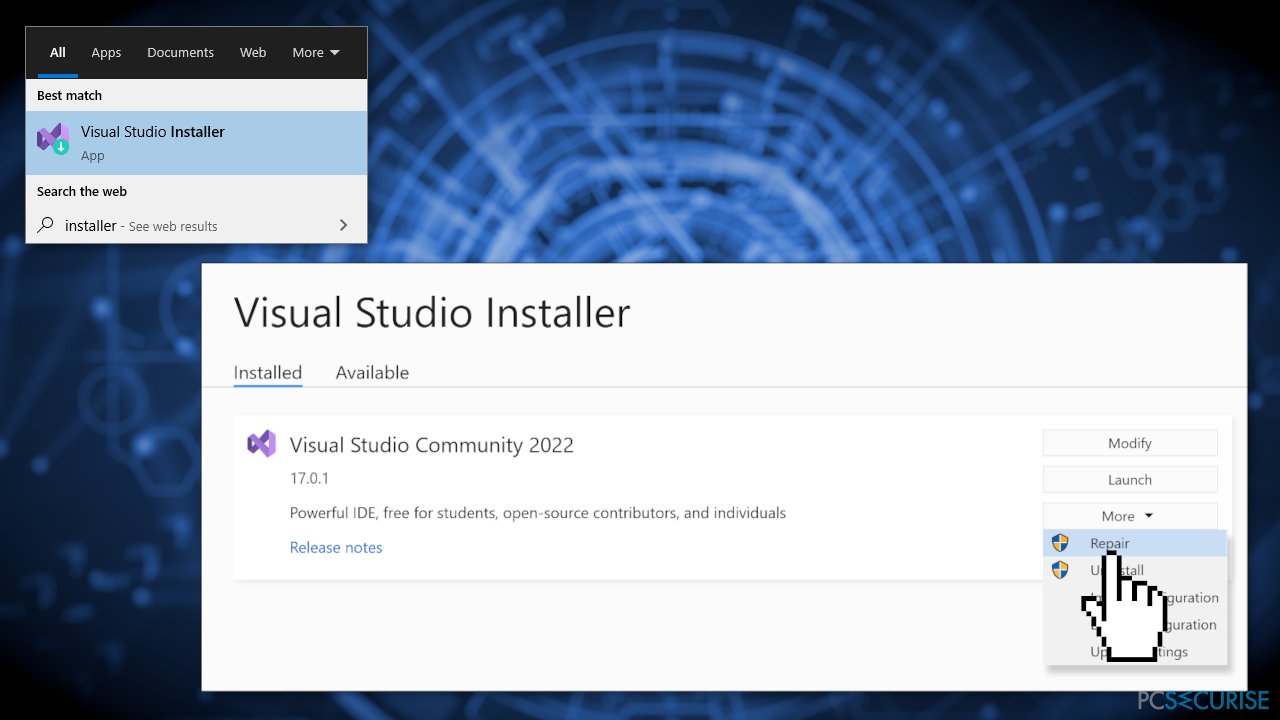
Méthode 5. Modifier la politique d'exécution
Certains utilisateurs ont constaté que la politique d'exécution PowerShell définie sur AllSigend by GPO était à l'origine de l'installation. Modifiez (ou demandez à votre administrateur de modifier) la politique d'exécution en la remplaçant par RemoteSigned en suivant ces étapes :
- Ouvrez Windows PowerShell
- Tapez Set-ExecutionPolicy RemoteSigned pour définir la politique sur RemoteSigned
Vous pouvez utiliser la commande GPUpdate pour forcer la mise à jour :
- Appuyez simultanément sur les touches Windows + X ou faites un clic droit dans le menu Démarrer
- Sélectionnez Windows PowerShell ou Invite de commande
- Tapez gpupdate /force et appuyez sur la touche Entrée
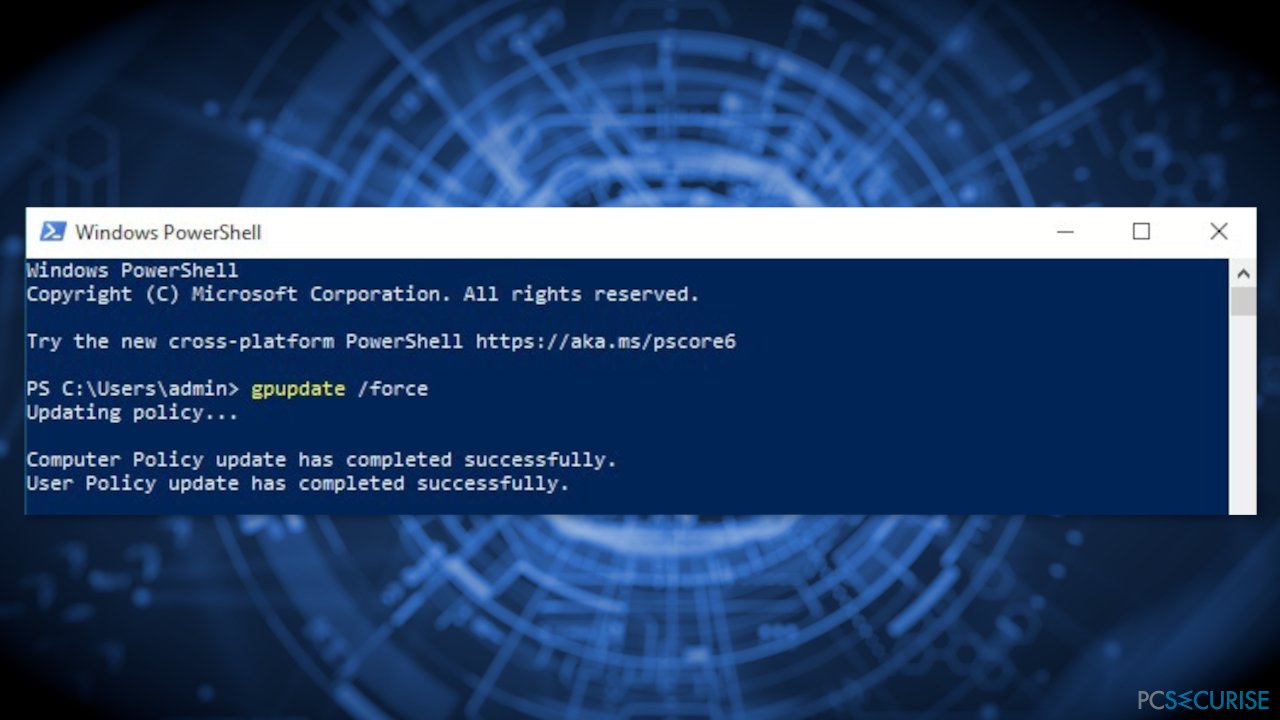
- Patientez pendant la mise à jour de la stratégie des ordinateurs et des utilisateurs
- Redémarrez votre ordinateur
- Essayez d'installer Visual Studio
Méthode 6. Installer un certificat pour le script PowerShell
- Le script PowerShell se trouve à l'emplacement suivant :
C:\ProgramData\Microsoft\VisualStudio\Packages\Microsoft.NetCore.HostPath,version=17.0.32002.160,language=neutral,machinearch=x64\dotnet-host-path.ps1
- Pour installer le certificat, faites un clic droit sur le script et sélectionnez Propriétés
- Sélectionnez l'onglet Signatures numériques, sélectionnez la signature et cliquez sur Détails
- Cliquez sur Afficher le certificat, puis sur Installer le certificat
- Installer en tant qu'utilisateur actuel et sélectionner Placer tous les certificats dans le magasin suivant et cliquer sur parcourir
- Sélectionnez le magasin d'éditeurs de confiance, cliquez sur OK, Suivant, puis Terminer
- Essayez d'installer Visual Studio
Méthode 7. Réinstaller Visual Studio
Si vous rencontrez une erreur et ne pouvez pas réparer ou désinstaller Visual Studio, vous pouvez exécuter l'outil InstallCleanup.exe pour supprimer les fichiers d'installation et les informations sur le produit pour toutes les instances installées de Visual Studio 2017, Visual Studio 2019 ou Visual Studio 2022.
Utilisez l'outil InstallCleanup uniquement en dernier recours si la réparation ou la désinstallation échoue. Cet outil pourrait désinstaller des fonctionnalités d'autres installations Visual Studio ou d'autres produits, qui pourraient alors également devoir être réparés ou réinstallés. Vous pouvez utiliser l'un des commutateurs de ligne de commande suivants avec l'outil InstallCleanup.exe :
| -i [version] | Ce commutateur est la valeur par défaut si aucune autre option n'est passée. Il supprime uniquement le répertoire d'installation principal et les informations sur le produit. Utilisez ce commutateur si vous avez l'intention de réinstaller la même version de Visual Studio après avoir exécuté l'outil InstallCleanup.exe. Si une valeur [version] est spécifiée, seuls les produits dont la version commence par cette valeur de chaîne seront supprimés. |
| -f | Ce commutateur supprime le répertoire d'installation principal, les informations sur le produit et la plupart des autres fonctionnalités installées hors du répertoire d'installation, qui peuvent également être partagées avec d'autres installations Visual Studio ou d'autres produits. Utilisez le si vous avez l'intention de supprimer Visual Studio sans le réinstaller ultérieurement. |
- Fermez le programme d'installation de Visual Studio
- Tapez cmd dans la barre de recherche
- Faites un clic droit sur l'Invite de commande et sélectionnez Exécuter en tant qu'administrateur
- Entrez le chemin complet de l'outil InstallCleanup.exe et ajoutez le commutateur de ligne de commande que vous préférez. Par défaut, le chemin d'accès de l'outil est le suivant, les doubles guillemets encadrent une commande contenant des espaces :
C:\Program Files (x86)\Microsoft Visual Studio\Installer\InstallCleanup.exe
- Par exemple, utilisez le commutateur -i 17 avec InstallCleanup.exe pour supprimer les 17 produits versionnés.
- Fermez le programme d'installation de Visual Studio. Vous pouvez trouver le dispositif d'amorçage dans votre dossier Téléchargements avec un nom de fichier qui correspond à un modèle vs_[édition Visual Studio]__*.exe. Vous pouvez également télécharger le dispositif d'amorçage correspondant à votre édition de Visual Studio à partir de la page de téléchargement de Visual Studio.
- Essayez de réinstaller Visual Studio
Méthode 8. Contacter l'assistance
Si les solutions proposées dans ce guide ne vous permettent pas d'installer Visual Studio avec succès, vous pouvez contacter le service d'assistance en ligne de Microsoft pour obtenir une aide supplémentaire.
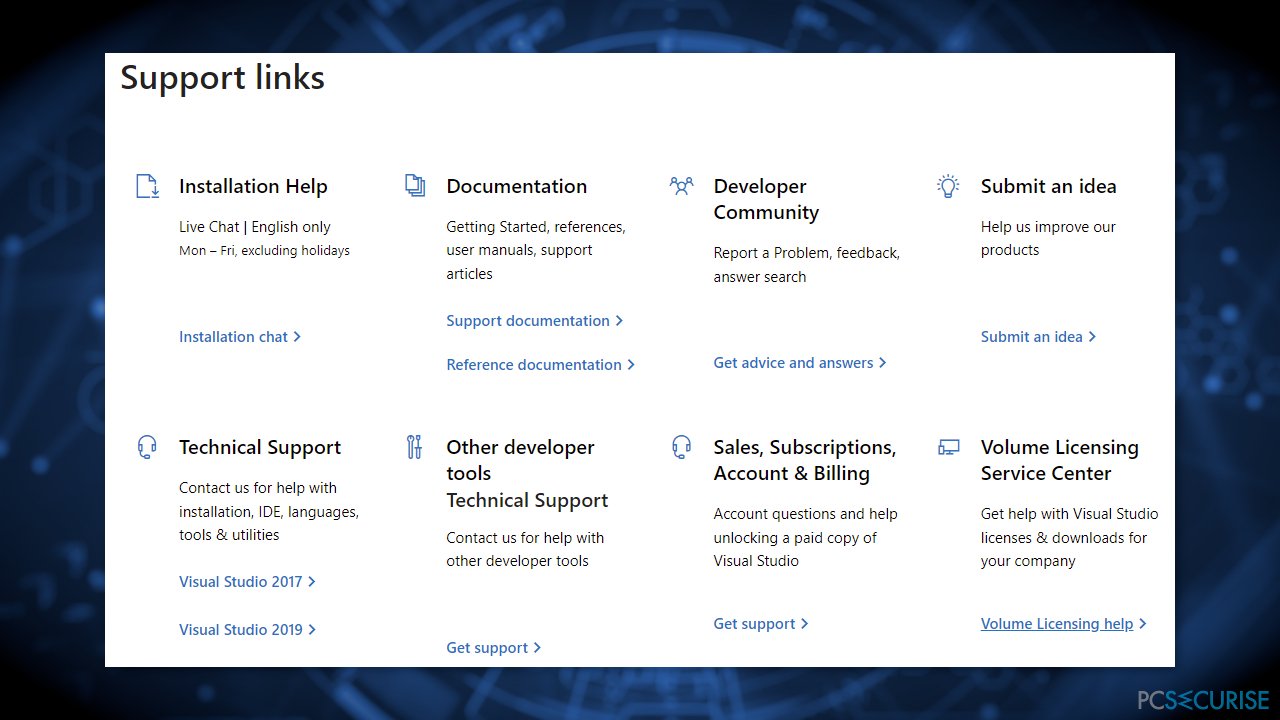
Réparez vos erreurs automatiquement
L'équipe pcsecurise.fr essaye de faire de son mieux pour aider les utilisateurs à trouver les meilleures solutions pour éliminer leurs erreurs. Si vous ne voulez pas avoir des difficultés avec les techniques de réparation manuelles, veuillez utiliser le logiciel automatique. Tous les produits recommandés ont été testés et approuvés pas nos professionnels. Les outils que vous pouvez utiliser pour corriger l'erreur sont cités ci-dessous :
Protéger votre confidentialité en ligne grâce à un client VPN
Disposer d'un VPN est indispensable lorsqu'il s'agit de protéger la vie privée des utilisateurs. Les outils de suivi en ligne tels que les cookies peuvent être utilisés non seulement par les plateformes de réseaux sociaux et d'autres sites web, mais aussi par votre fournisseur d'accès Internet et par le gouvernement. Même si vous adoptez les paramètres les plus sûrs via votre navigateur web, vous pouvez toujours être suivi par des applications connectées à Internet. Par ailleurs, les navigateurs axés sur la protection de la vie privée comme Tor ne sont pas un choix optimal à cause de la réduction des vitesses de connexion. La meilleure solution pour préserver votre vie privée est d'utiliser Private Internet Access – restez anonyme et protégé en ligne.
Les outils de restauration des données peuvent éviter la perte permanente de fichiers
Un logiciel de restauration des données est l'une des solutions qui pourraient vous aider à restaurer vos fichiers. Lorsque vous supprimez un fichier, il ne disparaît pas dans le néant – il reste sur votre système tant qu'aucune nouvelle donnée n'est écrite dessus. Data Recovery Pro est un logiciel de restauration qui recherche les copies de travail des fichiers supprimés sur votre disque dur. Grâce à cet outil, vous pouvez éviter la perte de documents précieux, de travaux scolaires, de photos personnelles et d'autres fichiers essentiels.



Donnez plus de précisions sur le problème: "Comment réparer l'erreur d'installation de Visual Studio 2022 sur Windows ?"
Vous devez vous connecter pour publier un commentaire.